 Records van de plantgegevens beheren
Records van de plantgegevens beheren Records van de plantgegevens beheren
Records van de plantgegevens beherenPlantgegevens bewerken is enkel mogelijk in de modus Bladeren en dit zowel in de lay-out Plant Data als in Plant List en voor alle weergaven (formulieren, lijst en tabel). Zie Records in de database met plantgegevens bekijken.
Om plantenrecords te bewerken:
1. Open de plantgegevens (zie De plantdatabase openen).
2.Selecteer Weergave > Bladeren.
3.Selecteer de plant die u wenst te bewerken. Maak hiervoor eventueel gebruik van de zoekfunctie of blader/scrol naar de plant die u wenst aan te passen. Breng de aanpassingen aan.
4.Alle wijzigingen worden automatisch bewaard.
Handige bewerkingen:
● Een plant aanduiden als Favoriet (om later op favoriete planten te zoeken)
● Projectgegevens toevoegen (om planten te zoeken op project)
● Informatie op maat toevoegen aan keuzelijsten
● Een afbeelding, filmpje, geluid, tekst of een link naar een ingesloten object plaatsen in één van de drie daarvoor voorziene vakken. Klik met de rechtermuisknop in het vak om toegang te krijgen tot de opties. De afbeeldingen die u hier toevoegt kunnen worden gesynchroniseerd met de afbeeldingen toegevoegd in Plantstijl: Categorie Plantgegevens.
● Een bronvermelding toevoegen (om problemen met copyright te voorkomen)
● Extra informatie over de plant of het project toevoegen, die nuttig is voor het Vectorworksontwerp.
Schakel tussen metrische en Engelse eenheden voor de hoogte en de dekking van planten door middel van de commando’s Bewerk > Options > Use Imperial Value Lists of Use Metric Value Lists.
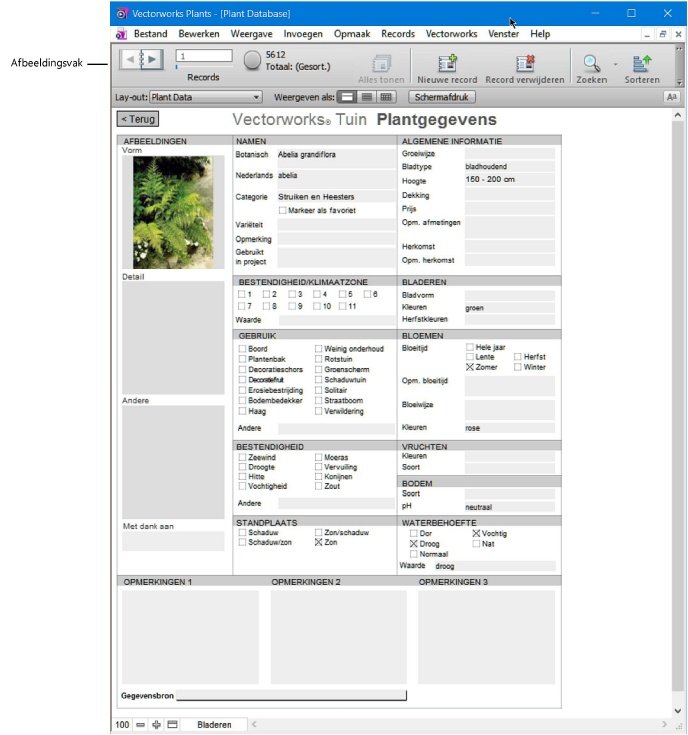
Projectnummers en de status Favoriet kunnen door middel van de commando's Records > Add Project ID en Records > Mark as Favorite gemakkelijk toegevoegd worden aan alle resultaten van een zoekopdracht. Deze velden worden geëxporteerd naar Vectorworks en zijn handig om planten bij te houden en te vinden. Ingeval het projectnummer overbodig is geworden bij het afronden van een project, kunt u dit met het commando Records > Delete Project ID snel weer verwijderen.
Om een plantenrecord aan de plantgegevens toe te voegen:
1. Open de plantgegevens (zie De plantdatabase openen).
2.Selecteer Weergave > Bladeren.
3.Selecteer in het menu Records > Nieuw Record.
Nieuwe records worden toegevoegd aan het einde van een set van records.
4.Geef de informatie over de nieuwe plant op. De informatie wordt automatisch bewaard.
Om een plantenrecord uit de plantgegevens te verwijderen:
1. Open de plantgegevens (zie De plantdatabase openen).
2.Selecteer in de database met plantgegevens de records die u wenst te verwijderen.
3.Selecteer in het menu Records > Record verwijderen of klik op het pictogram Record verwijderen om een enkel record te verwijderen of selecteer het commando Records > Gevonden records verwijderen om een reeks gevonden records te verwijderen.
Bevestig nogmaals door op Verwijderen te klikken. Deze actie kan niet ongedaan gemaakt worden.
~~~~~~~~~~~~~~~~~~~~~~~~~